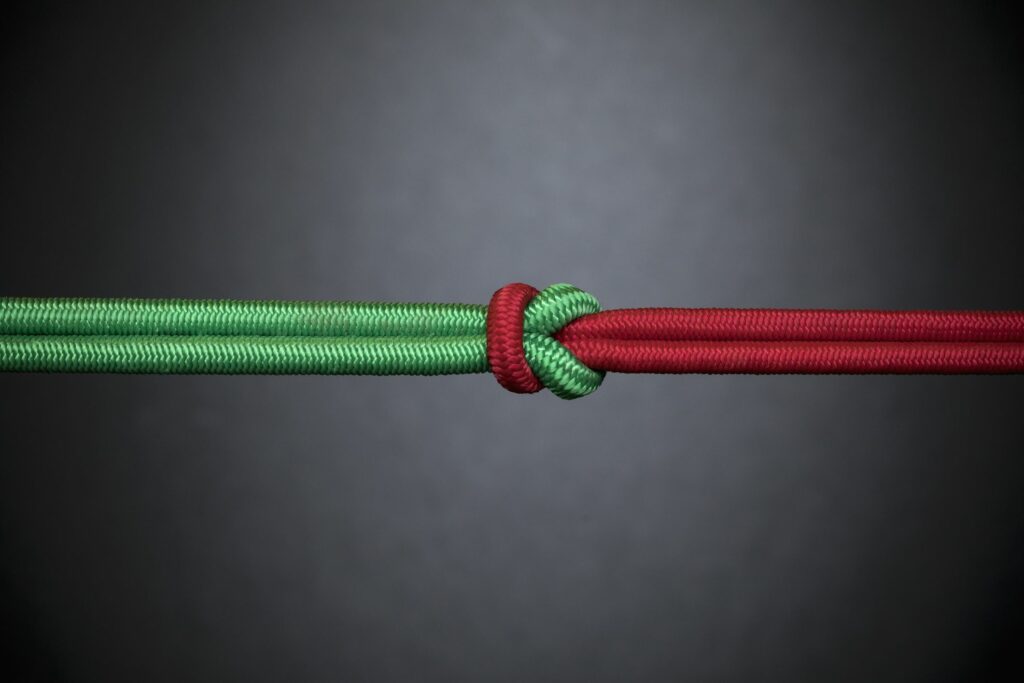Comment fusionner des cellules à l’aide de la fonction Excel CONCATENER
Dans Microsoft Excel, la concaténation est la combinaison du contenu de deux ou plusieurs cellules d’une feuille de calcul dans une troisième cellule distincte. Ce processus est accompli en utilisant la fonction CONCATENATE ou l’opérateur de concaténation.
Les instructions de cet article s’appliquent à Excel 2019, Excel 2016, Excel 2013, Excel 2010, Excel pour Microsoft 365, Excel pour Mac et Excel Online.
Syntaxe et paramètres CONCATENER
La syntaxe d’une fonction fait référence à la disposition de la fonction, y compris le nom de la fonction, les crochets, les séparateurs de virgule et les paramètres.
syntaxe relier La fonction est :
=CONCATENATE(Text1,Text2, … Text255) data-type= »code »>
texte 1 (obligatoire) : le premier élément à combiner. Il peut s’agir de texte (tel qu’un mot ou un nombre), d’un espace entre guillemets ou d’une référence de cellule à l’emplacement des données dans la feuille de calcul.
Texte 2, Texte 3, … Texte 255 (en option jusqu’à 255 entrées de texte) : éléments supplémentaires à combiner. Vous pouvez ajouter jusqu’à 8 192 caractères à la fonction CONCATENER, espaces compris. Chaque entrée doit être séparée par des virgules.
Aucune des deux méthodes de jointure n’ajoute d’espaces entre les mots, ce qui est utile pour joindre deux parties d’un mot composé (comme baseball) en une seule ou combiner deux séries de nombres. Lors de la concaténation des prénoms et des noms ou des adresses, incluez des espaces dans la formule de concaténation, comme indiqué aux lignes 4, 5 et 6 de l’exemple d’image.
Connecter les données numériques
Bien que les nombres puissent être concaténés, comme indiqué dans la septième ligne de l’exemple d’image, le résultat 123456 n’est pas traité comme un nombre par le programme, mais comme des données textuelles.
Le résultat affiché dans la cellule C7 ne peut pas être utilisé comme argument pour certaines fonctions mathématiques telles que SOMME et MOYENNE. Si une entrée de ce type est incluse dans le paramètre d’une fonction, elle est traitée comme d’autres données textuelles et ignorée.
Une indication est que les données concaténées dans la cellule C7 sont alignées à gauche, ce qui est l’alignement par défaut pour les données textuelles. Le même résultat se produit si la fonction CONCATENATE est utilisée à la place de l’opérateur de concaténation.
Comment connecter des fonctions avec Excel
Bien qu’il soit possible d’entrer manuellement la fonction complète, Il peut être plus simple d’utiliser une boîte de dialogue pour entrer les arguments de la fonction. La boîte de dialogue se charge d’entrer des parenthèses, des virgules et, dans cet exemple, des guillemets autour des espaces.
Voici comment utiliser la boîte de dialogue pour saisir une fonction dans la cellule C4 :
-
choisir cellule C4 Faites-en la cellule active.
-
aller à formule Étiquette.
-
choisir texte Ouvrez la liste déroulante des fonctions.
-
choisir relierDans Excel 2019 et Excel 2016, sélectionnez concat.
La fonction CONCATENATE a été remplacée par la fonction CONCAT. Pour des raisons de compatibilité descendante, la fonction CONCATENER est toujours disponible dans Excel 2019 et Excel 2016, mais peut ne pas être disponible dans les futures versions d’Excel.
-
à l’intérieur paramètre de fonction boîte de dialogue, placez le curseur sur la texte 1 zone de texte.
-
choisir cellule A4 Entrez la référence de cellule dans la feuille de calcul.
-
placer le curseur sur texte 2 zone de texte.
-
Presse barre d’espace Ajoutez un espace au clavier. Excel ajoute des guillemets autour des espaces.
-
placer le curseur sur Texte 3 zone de texte.
-
choisir cellule B4 Entrez la référence de cellule dans la feuille de calcul.
-
choisir D’ACCORD fonction complète.
Le nom concaténé Mary Jones apparaît dans la cellule C4.
=CONCATENER(A4, » « ,B4) type de données= »code »>
Lorsque vous sélectionnez la cellule C4, la fonction complète apparaît dans la barre de formule au-dessus de la feuille de calcul.
Afficher l’esperluette dans le texte de connexion
Le caractère & est parfois utilisé à la place de mots, comme dans les noms de société, comme indiqué Sixième rangée de l’exemple d’image.
Pour afficher l’esperluette en tant que caractère de texte au lieu de l’utiliser comme opérateur de concaténation, placez-la entre guillemets doubles comme tout autre caractère de texte, comme indiqué dans la formule de la ligne 6.
Dans cet exemple, des espaces sont placés de chaque côté de l’esperluette pour séparer le caractère du mot de chaque côté. Pour obtenir ce résultat, entrez des espaces de part et d’autre de l’esperluette entre guillemets doubles, comme suit :
» & » datatype= »code »>
Si une formule de concaténation utilise l’esperluette comme opérateur de concaténation, elle doit également inclure le caractère espace et l’esperluette entre guillemets doubles pour qu’elle apparaisse sous forme de texte dans le résultat de la formule.
=A6& » & « &B6 datatype= »code »>
Par exemple, la formule dans la cellule C6 La formule ci-dessus peut être utilisée à la place pour obtenir le même effet.
Merci de nous en informer!
Recevez les dernières nouvelles technologiques publiées quotidiennement
abonnement
Dites-nous pourquoi !
D’autres détails ne sont pas assez difficiles à comprendre